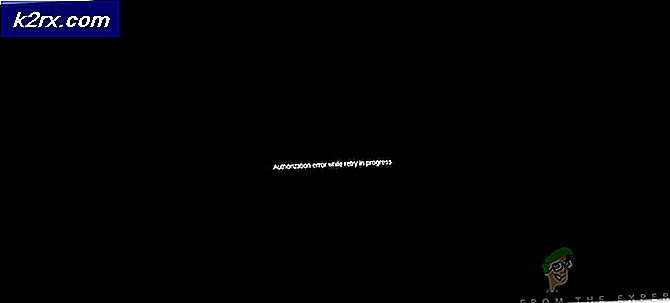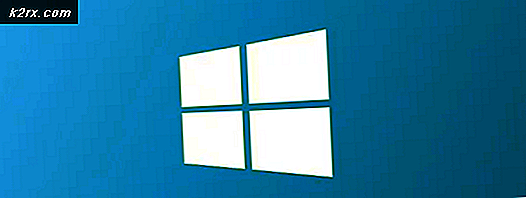Sådan repareres komponentbaseret service (cbs.log) ved hjælp af overdreven diskplads
Komponentbaseret service (cbs.log) begynder muligvis at forbruge al drevplads, hvis systemfilerne er korrupte, eller hvis en Windows-opdatering konstant ikke kan installeres. Problemet opstår, når brugeren ser, at hans systemdrev skal udfyldes (eller en stor del af drevet er optaget) af CBS-logfiler. Men efter at have slettet filerne, vokser logfilerne igen hurtigt i størrelsen.
Før du går videre for at reducere størrelsen på din CBS-log, skal du sørge for at nulstil filtilknytningen til standardindstillingerne (Indstillinger> Apps> Standardapps> Nulstil til Microsofts anbefalede standardindstillinger).
Løsning 1: Slet CBS-logfiler
CBS-logfiler opdeles i forskellige filer, når en fil når 50 MB og derefter komprimeres for at spare diskplads. Men problemet opstår, når en CBS-logfil (på grund af en fejl) vokser til 2 GB i størrelsen (hvorefter Makecab ikke kan komprimere den), og filstørrelsen begynder at vokse hurtigt. I denne sammenhæng kan sletning af CBS-filerne muligvis løse problemet.
- Klik på Windows, type: Tjenester, og højreklik på den. Vælg derefter Kør som administrator.
- Højreklik nu på Windows opdatering service og vælg i den viste menu Hold op.
- Derefter gentage det samme for at stoppe Windows Modules Installer service (hvis du ikke kan deaktivere Windows Modules Installer-tjenesten, så prøv den metode, der er nævnt i slutningen af denne løsning).
- Højreklik derefter Windows og vælg Jobliste.
- Højreklik nu på Windows Modules Installer (hvis til stede) og vælg Afslut opgave.
- Gå derefter til detaljer fanen og højreklik på TiWorker.exe.
- Vælg nu Afslut opgave og så afslut opgaven af TrustedInstaller.exe i fanen Detaljer.
- Derefter navigere til følgende sti (kopi-indsæt adressen):
\ Windows \ Logs \ CBS
- Nu slet alt filerne i CBS-mappen og hoved til det følgende Midlertidig folder:
\ windows \ temp \
- Slet derefter alle filerne i Midlertidig mappe (du bliver muligvis nødt til at tage ejerskab af nogle filer), og sørg derefter for at gøre det tøm papirkurven.
- Nu Start det Windows Modules Installer og Windows Update-tjeneste (trin 1 til 3).
- Kontroller derefter Windows temp mappe (trin 9) igen, og hvis den viser nogen af filerne, slet disse filer såvel.
- Tøm nu igen Skraldespand og luk pc'en.
- Vente i et minut og derefter tænd systemet.
- Ved systemstart skal du kontrollere, om problemet med CBS.log er løst.
Hvis du ikke kan stoppe Windows Modules Installer, prøv derefter metoden nedenfor:
- Klik på Windows, skriv: Kommandoprompt, højreklik på Kommandoprompt og vælg Kør som administrator.
- Nu udføre det følgende:
net stop TrustedInstaller
- Hvis det lykkes, skal du prøve trin 4-15 for at slette CBS.log, og hvis ovenstående kommando mislykkes, så udføre følgende en efter en:
sc qc TrustedInstaller-opgaveliste | find / i "TrustedInstaller.exe" taskkill / f / im "TrustedInstaller.exe"
- Prøv derefter trin 4-15 for at slette CBS.log-filerne, og kontroller, om det løser problemet med drevplads.
Løsning 2: Udfør en SFC-scanning
CBS.log-problemet kan opstå, hvis de vigtige systemfiler er korrupte. I denne sammenhæng kan udførelse af en SFC-scanning muligvis rydde filernes korruption og dermed løse problemet.
- For det første, lukke ned din pc og vente i et minut.
- Derefter tænd systemet og udføre en SFC-scanning.
- Når scanningen er afsluttet, skal du kontrollere, om CBS.log er tilbage til den normale størrelse. Hvis ikke, så slet CBS.log (som beskrevet i løsning 1), og kontroller, om det løser problemet med Component-Bases Service.
Løsning 3: Udfør offlineopdateringen manuelt
CBS.log kan have brugt en stor del af drevpladsen, hvis en opdatering kontinuerligt ikke installeres, og gentagen forsøg kan medføre hurtig vækst i CBS-filen. I dette tilfælde kan manuel installation af offlineopdateringen muligvis rydde fejlen og dermed løse problemet.
- Højreklik Windows og åbn Indstillinger.
- Vælg nu Opdatering og sikkerhed og i højre rude skal du åbne Avancerede indstillinger.
- Udvid derefter rullemenuen Sæt opdateringer på pause og vælg en dato.
- Sørg nu for at helt tæt alle applikationer (så ingen applikationer skriver til systemets lagerdrev) og trykke det tænd / sluk-knap indtil systemet er slukket (ikke lukke ned eller genstarte). Derefter tænd systemet.
- Efter systemets opstart skal du starte en webbrowser og åbn Windows 10-download-siden på Microsofts websted.
- Klik nu på Opdatere nu knappen for den seneste opdatering (f.eks. Windows 10. oktober 2020-opdatering) og lad download fuldført.
- Derefter lancering det downloadet fil som administrator og følg vejledningen til installere opdateringen.
- Når installationen er færdig, genstart styr din pc og ved genstart, til Microsoft Update Catalog.
- Nu download den nyeste KB opdateringer til dit system (du kan søge på internettet for at finde KB-nummeret på de nyeste opdateringer til dit system).
- Derefter installer opdateringen som administrator ved at følge anvisningerne for at fuldføre installationen.
- Nu genstart din pc og slet CBS.log (som beskrevet i løsning 1).
- Derefter deaktiver det pause opdateringer mulighed (ved at gentage trin 1 til 3) og kontrollere, om problemet med CBS-drev er løst.
Løsning 4: Brug Task Scheduler til at slette CBS-logfiler
Hvis ovenstående løsninger ikke gjorde tricket for dig, kan du oprette en gentagen opgave i Task Scheduler for at slette CBS-logfiler, hvilket stopper forbruget af drevpladsen af CBS-logfiler og dermed løser problemet.
- Klik på Windows, type: Notesblok, og åbn den derefter.
- Nu kopier indsæt følgende linjer til notesblokken:
net stop "TrustedInstaller" del / S c: \ windows \ logs \ cbs \ *. log net start "TrustedInstaller"
- Udvid derefter Fil menu og vælg Gemme.
- Skift nu filtype til Alle filer og navngiv filen med en .bat udvidelse (f.eks. DeleteCBSLog.bat).
- Derefter går du til dialogboksen Gem som vejviser hvor du vil gem filen (fx Desktop).
- Klik nu på Gemme og luk Notesblok.
- Klik nu Windows, type: Opgaveplanlægning, og så åben det.
- Udvid derefter Handling menu og vælg Opret opgave.
- Nu indtast navnet af opgaven (f.eks. DeleteCBSLogs) og afkrydsning Kør med de højeste privilegier.
- Gå derefter til Udløsere fanen og klik på Ny knap.
- Vælg nu Daglige og klik på Okay knap.
- Gå derefter til Handlinger fanen og klik på Ny knap.
- Klik nu på Gennemse (foran Program / Scrip) og gå til det bibliotek, hvor .bat-filen findes (fx Desktop).
- Derefter Dobbeltklik på den batchfil (f.eks. DeleteCBSLogs) og gå til Indstillinger fanen.
- Afkryds nu ”Hvis opgaven mislykkes, genstart hver“, Og indstil rullemenuen til 1 time.
- Derefter fjern markeringen kassen med “Stop opgaven, hvis den kører længere end”, Og klik på Okay knap.
- Nu slet CBS-logfiler (som beskrevet i løsning 1) og genstart din enhed for at kontrollere, om CBS.log-problemet er løst.
Løsning 5: Rediger systemets registreringsdatabase for at stoppe oprettelsen af CBS-logfiler
Hvis ingen af løsningerne gjorde tricket for dig, kan redigering af systemets registreringsdatabase for at deaktivere CBS-log måske løse problemet (husk at aktivere indstillingen, når problemet rapporteres løst).
Advarsel: Gå frem med ekstrem omhu og på egen risiko, da redigering af systemets registreringsdatabase er et dygtigt job, og hvis det ikke gøres ordentligt, kan du forårsage evig skade på din pc / data.
- Klik på Windows, type: Registreringseditor, og højreklik på den. Vælg derefter Kør som administrator.
- Nu navigere til følgende sti:
Computer \ HKEY_LOCAL_MACHINE \ SOFTWARE \ Microsoft \ Windows \ CurrentVersion \ Component Based Service
- Derefter Dobbeltklik på EnableLog og indstil dens værdi til 0 (du skal muligvis overtage ejerskabet af registreringsdatabasenøglen).
- Nu Afslut redaktøren og slet de nuværende CBS-logfiler som beskrevet i løsning 1.
- Derefter genstart din pc, og kontroller, om problemet med CBS.log er løst.
Hvis problemet fortsætter, kan du prøve et 3rd fest rengøringsværktøj for at kontrollere, om det rydder CBS.log-problemet.